-
Voyage

VERSION PERSONAL
Paisaje : KET Tubes Mujer : ????

Tutorial traducido con la autorización de
COLYBRIX

ATENCIÓN
Si desean recuperar los antiguos efectos “Imagen/ Espejo”
e “Imagen/Voltear” de las versiones anteriores al PSP14,
les invito se pasen por aquí para instalar los efectos
en las versiones X5 y siguientes
Encontrarán también el gradiente adecuado
“Premier Plan-Arrière Plan” (“Primer Plano-Fondo”)

MATERIAL
Pinchar en el banner de Colybrix
para llegar a la página del tutorial original
y descargar de allí el material

FILTROS
Eye Candy 5 Impact / Glass
Graphic Plus / Cross Shadow

PALETA DE COLORES (incluida en el material)

Color 1 = Color de Primer Plano # 29314e (oscuro)
Color 2 = Color de Fondo # 6091b5 (claro)
Color 3 # eee3f7

PREPARACIÓN
Colocar la textura “Corel_15_013” (Lienzo tosco)
en la carpeta adecuada de su PSP si no la tenían aún
Abrir las máscaras y minimizarlas

1 – Abrir la capa alfa incluida en el material
Ventana / Duplicar
Cerrar la capa original : trabajaremos en el duplicado
2 – Llenar la capa con el color oscuro
Efectos de textura / Textura
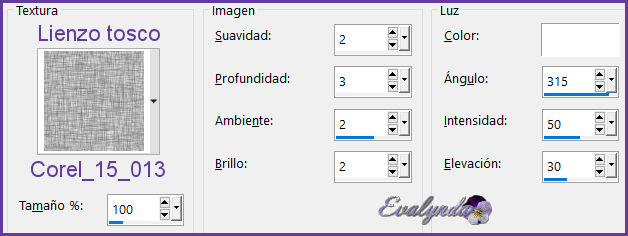
3 – Capas / Nueva capa de trama
Llenar la capa con el color claro
Capas / Nueva capa de máscara a partir de una imagen

Efectos de los bordes / Realzar
Capas / Fusionar grupo
4 – Capas / Duplicar
Imagen / Espejo / Espejo horizontal
Capas / Fusionar hacia abajo
Efectos de los bordes / Realzar
5 – Efectos de la imagen / Mosaico integrado
con los ajustes predeterminados

Ajustar / Nitidez / Enfocar
6 – Capas / Fusionar hacia abajo
7 – Selecciones / Cargar selección de canal alfa n° 1
Capas / Nueva capa de trama
Llenar la selección con este gradiente Lineal

8 – Ajustar / Desenfocar / Desenfoque Gaussiano a 30
9 – Copiar y pegar como nueva capa el tube del paisaje
COLYBRIX cambió el tamaño de su tube a 125%
Colocar en la selección a su gusto
10 – Selecciones / Invertir

11 – Selecciones / Invertir otra vez
12 – Selecciones / Modificar / Seleccionar bordes de selección

13 – Llenar la selección con el gradiente
Efectos 3D / Bisel interior
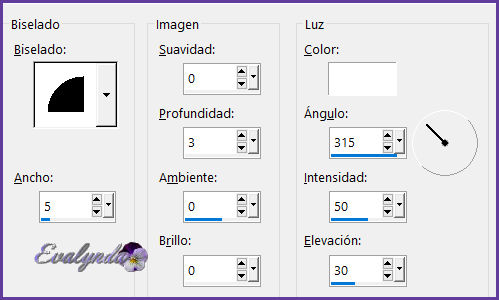
14 – Selecciones / Anular selección
15 – Capas / Fusionar hacia abajo
Añadir una sombra negra 0 / 0 / 80 / 20
16 – Herramienta selección con estos ajustes

17 – Activar la capa de abajo
Capas / Nueva capa de trama
Llenar la capa con el Color 3
18 – Capas / Nueva capa de máscara a partir de una imagen

19 – Efectos de los bordes / Realzar
20 – Capas / Duplicar
Capas / Fusionar grupo
21 – Opacidad de la capa a 80%
22 – Capas / Nueva capa de trama
Selecciones / Cargar selección de canal alfa n° 2
Color de Primer Plano # color 3
Color de Fondo # color 2
Preparar un gradiente Lineal con los ajustes anteriores

23 – Llenar la selección con el gradiente
con los colores cambiados
24 – Filtro Eye Candy 5 Impact / Glass
con el setting “Clear, No Drop Shadow”

25 – Selecciones / Anular selección
Opacidad de la capa a 80%
26 – Activar la capa de arriba del todo
27 – Copiar y pegar el tube “pellicule tuto voyage”
Para crear su propia película fotográfica
Abrir el archivo “Pellicule vide Alpha”
Copiar y pegar como nueva capa su tube de paisaje
Capas / Organizar / Bajar
Cambiar el tamaño para colocar lo mejor posible en las casillas
Selecciones / Cargar selección de canal alfa n° 1
Selecciones / Invertir

Selecciones / Anular selección
Selecciones / Cargar selección de canal alfa n° 2
Imagen / Recortar selección
(para eliminar todos los pixeles que podrían quedar)
Capas / Fusionar visibles
Copiar y pegar en el diseño principal
28 – Colocar abajo a la izquierda
Herramienta selección con estos ajustes

29 – Añadir una sombra negra 0 / 0 / 80 / 5
30 – Capas / Nueva capa de trama
Llenar la capa con el color 3
31 – Capas / Nueva capa de máscara a partir de una imagen

32 – Efectos de los bordes / Realzar
Capas / Fusionar grupo
33 – Capas / Duplicar
Capas / Fusionar hacia abajo
Modo de mezcla = Superposición
34 – Copiar y pegar el tube de texto
35 – Imagen / Imagen en negativo
Ajustar / Nitidez / Enfocar
Colocar arriba a la izquierda
36 – Añadir una sombra negra 2 / 2 / 80 / 5
37 – Activar la capa de abajo
Editar / Copiar
38 – Imagen / Añadir bordes de 2 pixeles # 1
Imagen / Añadir bordes de 5 pixeles # 3
Imagen / Añadir bordes de 2 pixeles # 1
Imagen / Añadir bordes de 20 pixeles # 3
39 – Seleccionar el borde de 20 pixeles con la Varita Mágica
Selecciones / Invertir
Añadir una sombra 0 /0 / 80 / 30 # 1
40 – Selecciones / Anular selección
41 - Imagen / Añadir bordes de 2 pixeles # 1
Imagen / Añadir bordes de 15 pixeles # 3
42 – Seleccionar el borde de 15 pixeles con la Varita Mágica
Editar / Pegar en la selección el fondo memorizado
43 – Ajustar / Desenfocar / Desenfoque Gaussiano a 10
44 – Efectos 3D / Recortar

45 – Repetir el efecto Recortar con estos ajustes

46 – Filtro Graphic Plus / Cross Shadow
con los ajustes predeterminados
Selecciones / Anular selección
47 – Copiar y pegar el tube de la niña
Borrar la firma
48 – Imagen / Cambiar el tamaño de la capa a 75%
Colocar a la derecha
49 – Ajustar / Nitidez / Enfocar
Añadir una sombra negra -8 / 17 / 80 / 30
50 – Firmar
51 - Imagen / Añadir bordes de 2 pixeles # 1
52 - Imagen / Cambiar el tamaño del diseño completo
a 900 pixeles de ancho

Tutorial escrito el 30/07/2018
Traducido el 31/07/2018

Espero se hayan divertido
como COLYBRIX se divirtió creando el tutorial,
como me divertí yo traduciéndolo para Ustedes

COLYBRIX queda a la espera de sus diseños
y yo, con mucho placer colocaré sus trabajos
en la Galería especial de esta traducción






